AutoCAD2019破解版注册机是一款针对同款软件所推出的激活码辅助文件。这款AutoCAD2019注册机支持32和64位操作系统,支持一键生成序列号激活码,只需轻轻一点即可生成AutoCAD2019的序列号,让你永久免费使用。
AutoCAD2019注册机是专为知名的CAD三维设计绘图软件AutoCAD2019打造的一款激活工具,使用该程序可生成激活码,完美激活AutoCAD2019这款软件,其中所有功能均可免费无限制使用,下文附带程序使用教程,有需要的朋友不妨来下载试试!
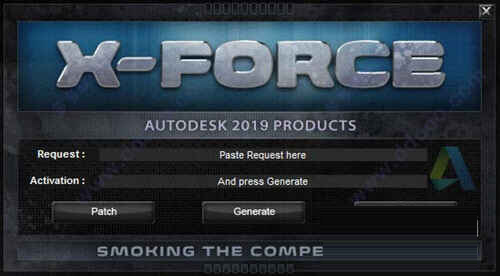
【破解教程】
1、在本站下载解压后即可获得软件安装包和AutoCAD2019注册机
2、双击AutoCAD2019注册机的Setup.exe,右键以管理员身份运行
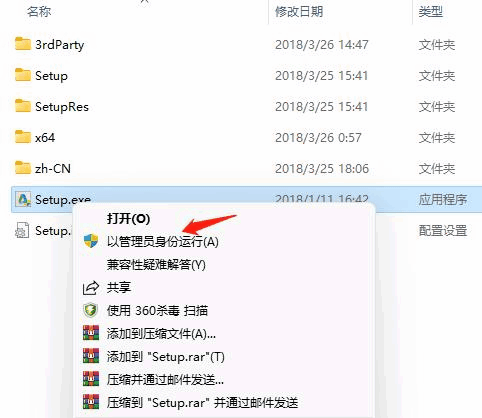
3、进入安装界面,点击安装按钮
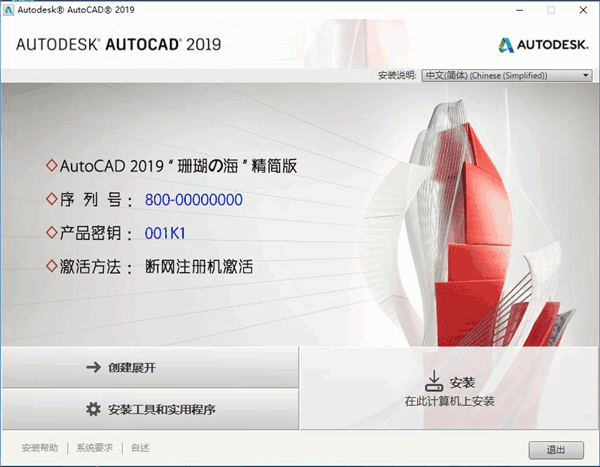
4、根据自身情况选择安装项目以及安装路径
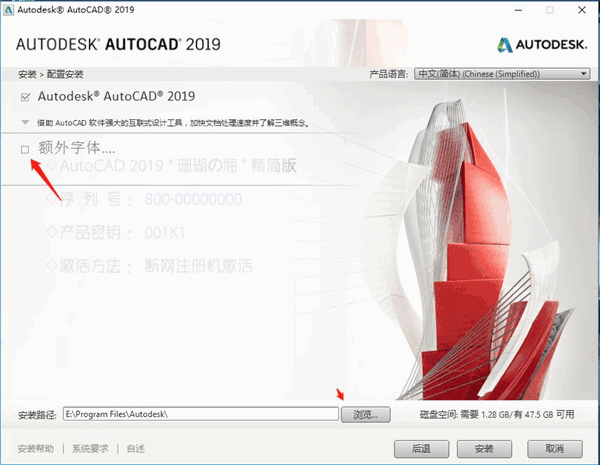
5、安装过程中,请耐心等候
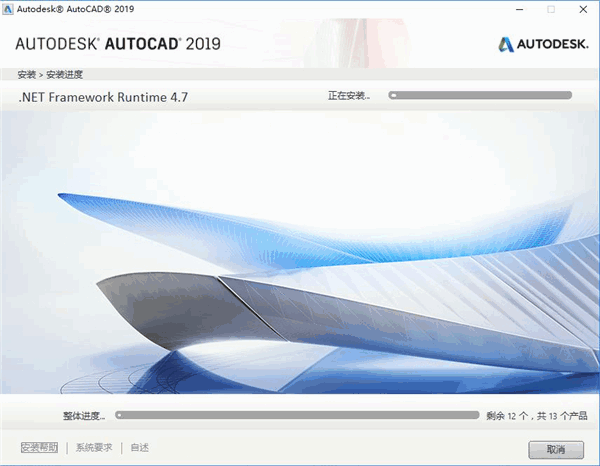
6、安装结束,点击完成按钮
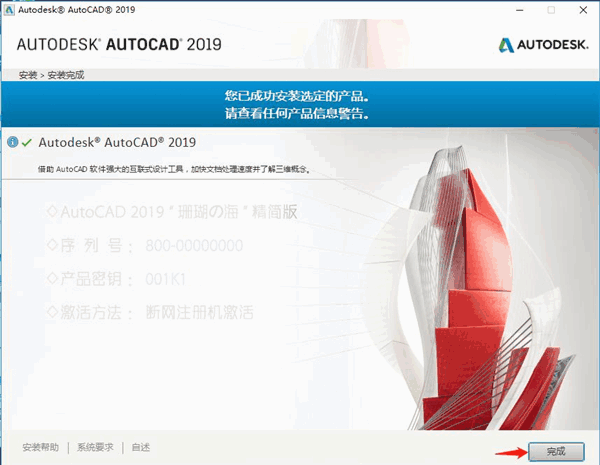
7、打开软件
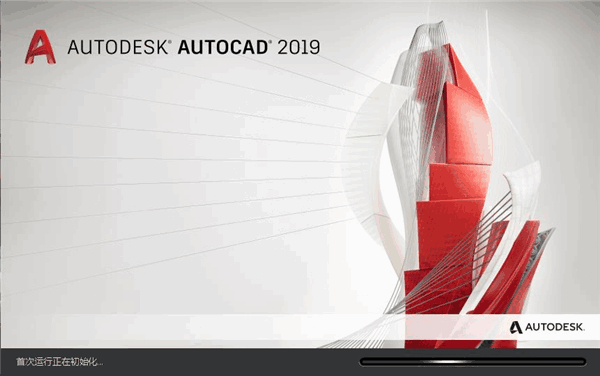
8、点击输入序列号按钮
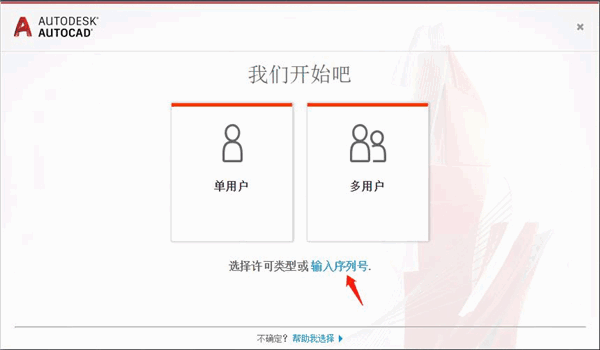
9、点击我同意按钮

10、点击激活按钮,如图输入序列号和产品密钥(序列号:800-00000000,产品密钥:001K1)
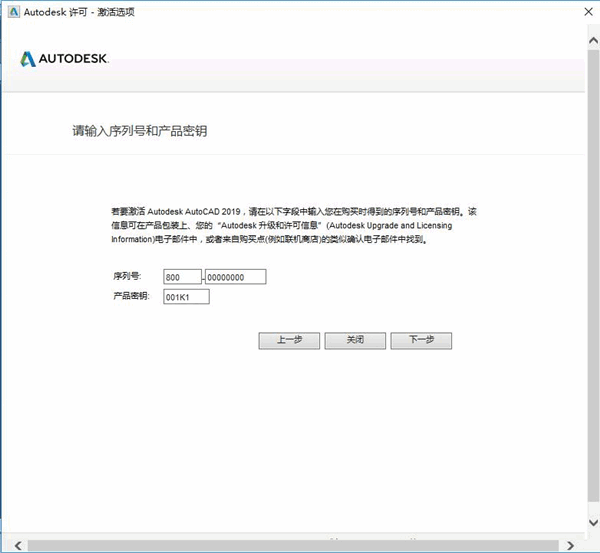
11、再次点击激活按钮,如图输入信息(序列号:800-00000000,产品密钥:001K1)
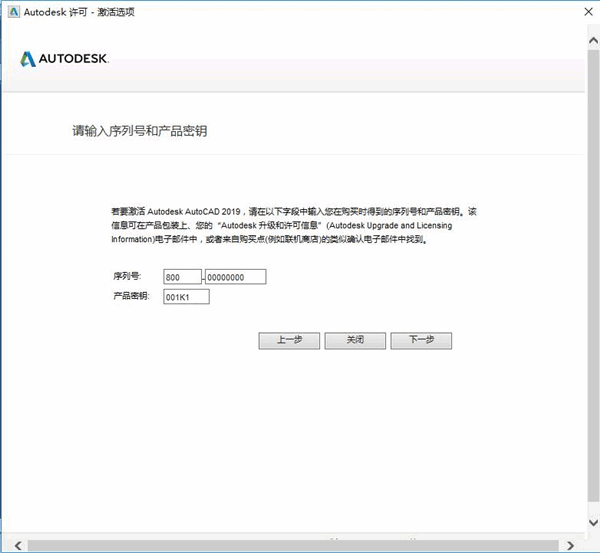
12、点击我具有激活码
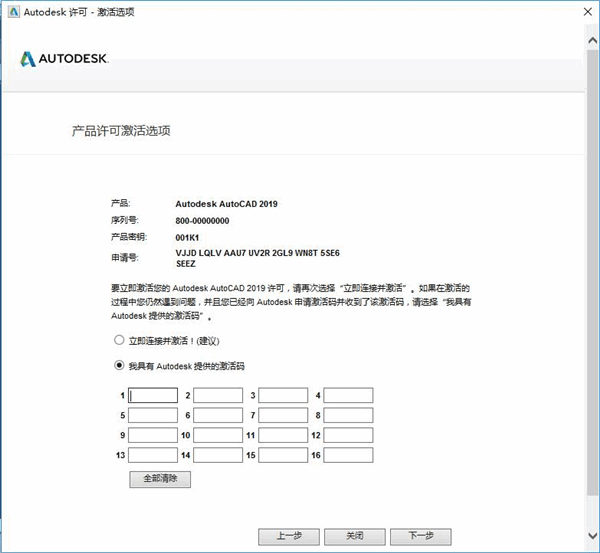
13、找到注册机文件夹,鼠标右击选择【以管理员身份运行】,注意:一定要“以管理员身份运行”注册机,不然会激活失败

14、弹出注册机界面,点击【Patch】,弹出Successfully Patched提示框,点击【确定】
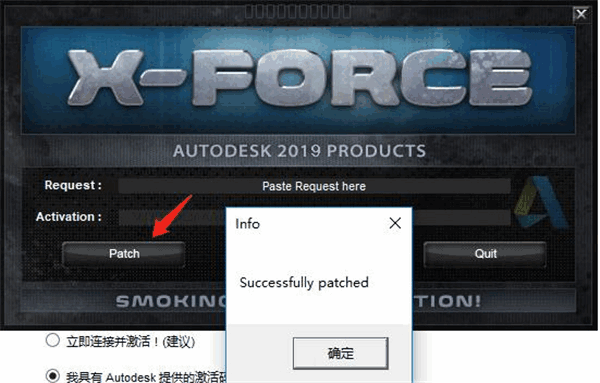
15、先将安装界面中的“申请号”复制粘贴到注册机界面中“Request”栏后面的框中,然后点击【Generate】生成激活码,注意:复制粘贴只能使用快捷键Crtl+C、Crtl+V
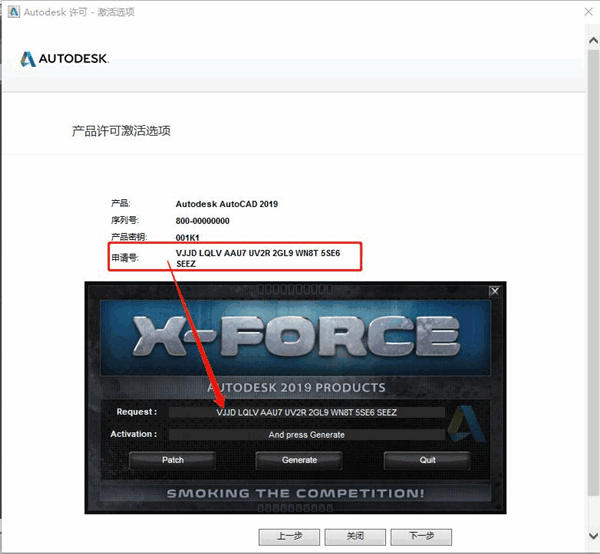
16、再将注册机界面中“Activation”栏后面框中生成的激活码复制粘贴到安装界面中的第一个小框中即可自动填充,然后点击【下一步】
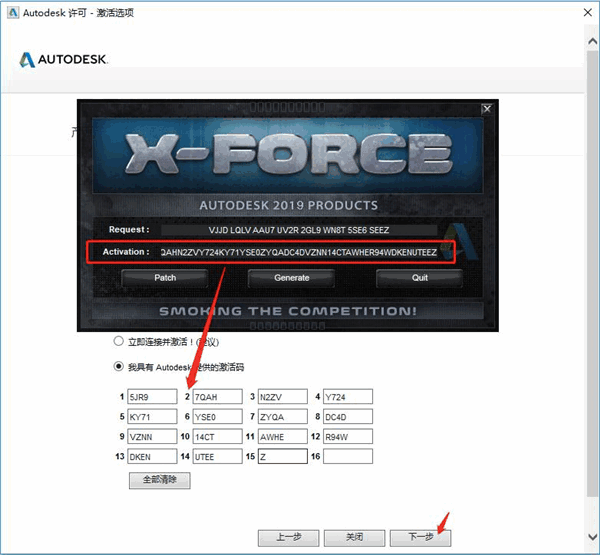
17、激活成功,点击完成按钮
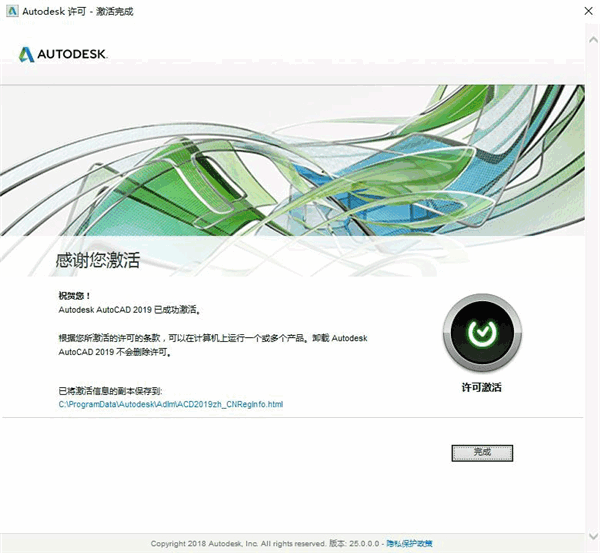
18、进入软件操作界面
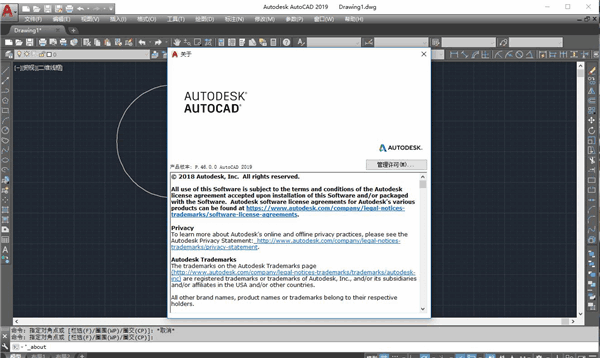
【常用快捷键】
L:line(直线)
XL:xline(构造线)
PL:pline(多段线)
ML:mline(多线)
RAY:ray(射线)
PO:point(点)
SPL:spline(样条曲线)
POL:polygon(正多边形)
REC:rectangle(矩形)
C:circle(圆)
A:arc(圆弧)
DO:dount(圆或已填充圆环)
REG:region(面域)
TOR:torus(绘制三维圆环)
WE:wedge(创建三维楔体)
T/MT:mtext(多行文字)
H/BH:hatch(图案填充)
HE:hatchedit修改已填充对象)
B:block(创建内部/块定义)
W:wblock(创建外部块/写块)
I:insert(插入块)
DIV:divide(定数等分)
ME:measure(定距等分)
【AutoCAD2019新功能】
1、共享视图
您可以在组织内部或外部与客户和同事共享设计,而无需发布图形文件。此功能替代了“共享设计视图”。
“共享视图”功能从当前图形中提取设计数据,将其存储在云中,并生成可与同事和客户共享的链接。“共享视图”选项板显示所有共享视图的列表,您可以在其中访问注释、删除视图或将其有效期延长至超过其 30 天的寿命。
当您的同事或客户收到来自您的链接时,他们可以使用从其 Web 浏览器运行的 Autodesk 查看器对来自任意联网 PC、平板电脑或移动设备的视图进行查看、审阅、添加注释和标记。
主命令:SHAREDVIEWS、SHAREVIEW
2、保存到 AutoCAD Web 和 Mobile
现在可以从全球提供 Internet 访问的任何远程位置,在任何桌面、Web 或移动设备上使用 Autodesk Web 和 Mobile 联机打开并保存图形。可以使用新命令(“保存到 Web 和 Mobile”和“从 Web 和 Mobile 中打开”)访问联机图形文件。
在完成安装 AutoCAD 系统提示安装的应用程序后,即可从接入 Internet 的任何设备(如在现场使用平板电脑,或在远程位置使用台式机)查看和编辑图形。订购 AutoCAD 固定期限的使用许可后,可以获得从 Web 和移动设备进行编辑的功能。
此功能仅适用于 64 位系统。
主命令:OPENFROMWEBMOBILE、SAVETOWEBMOBILE
3、DWG 比较
使用“DWG 比较”功能,可以在模型空间中亮显相同图形或不同图形的两个修订之间的差异。使用颜色,可以区分每个图形所独有的对象和通用的对象。您可以通过关闭对象的图层将对象排除在比较之外。
主命令:COMPARE、COMPAREINFO
4、网络安全
不断研究、识别和关闭潜在的安全漏洞。对于基于 AutoCAD 2019 的产品,引入了一个新的系统变量 SECUREREMOTEACCESS,它可以设置为限制从 Internet 或远程服务器位置访问文件。由于持续和不断增加的网络安全威胁,AutoCAD 安全功能团队继续强烈建议,当 AutoCAD 系列产品更新可用时,请安装所有更新。
5、性能计划
针对此版本,Autodesk 投入了与专用于提高软件性能的新 AutoCAD 功能相当的软件工程资源。其他工作将继续提高二维和三维图形性能。性能提高会有显著的差异,具体取决于系统资源和图形的大小和内容。
例如,下面是一个测试图形中的一些典型结果,其中包括大量附着图像。在图形中更改颜色、图层或线型特性的命令所需的时间从约 4 秒减少到约 0.6 秒,同一图形中的 QSAVE 从 1.4 秒减少到约 0.5 秒,并且 REGEN 从约 0.7 秒减少到 0.1 秒。虽然每种情况下性能有所差异,但总体来说更为清晰。对解决顾客报告的缺陷投入更多投资还有助于提高产品质量。

∨ 展开





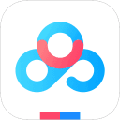



 Vimeo Record(录屏插件) V1.7.0 官方版
Vimeo Record(录屏插件) V1.7.0 官方版
 ug12.0破解版 X64 中文免费版
ug12.0破解版 X64 中文免费版
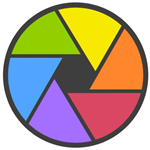 光影魔术手v4.4.1.304去广告绿色版
光影魔术手v4.4.1.304去广告绿色版
 Typorav0.10.3中文免费版
Typorav0.10.3中文免费版
 动静新闻v7.0.1电脑版
动静新闻v7.0.1电脑版
 E8财务管理软件 V8.10 官方免费版
E8财务管理软件 V8.10 官方免费版
 蜂蜜浏览器(Honeyview)v5.26绿色中文版
蜂蜜浏览器(Honeyview)v5.26绿色中文版
 Auslogics BitReplicav2.4.0破解版(附破解文件)
Auslogics BitReplicav2.4.0破解版(附破解文件)
 比亚迪官方dilink4.0升级包 最新免费版
比亚迪官方dilink4.0升级包 最新免费版
 比亚迪车机系统升级包 V4.0 免费版
比亚迪车机系统升级包 V4.0 免费版
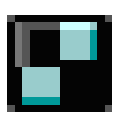 福昕PDF编辑器12破解补丁 V12.0.0.12394 绿色免费版
福昕PDF编辑器12破解补丁 V12.0.0.12394 绿色免费版
 营业执照生成器破解版V8.0
营业执照生成器破解版V8.0
 Alternative A2dp Driver(PC支持LDAC协议) V1.0.5.1 最新免费版
Alternative A2dp Driver(PC支持LDAC协议) V1.0.5.1 最新免费版
 Eplan p8 2023破解文件 V2023 绿色免费版
Eplan p8 2023破解文件 V2023 绿色免费版
 天猫精灵刷机破解软件 V2023 免费版
天猫精灵刷机破解软件 V2023 免费版
 Studio One6机架效果插件 V6.0.2 最新免费版
Studio One6机架效果插件 V6.0.2 最新免费版